win10系统如何安装字体 win10 安装字体的步骤
更新时间:2023-03-30 14:30:28作者:xiaoliu
在win10系统中,虽然默认自带有很多字体,但是有些小伙伴想要网上安装其他好看的字体来使用,却不知道如何安装字体,其实方法也不会难,可以从网上下载字体然后放到字体文件夹即可,本文这就给大家带来win10系统如何安装字体吧。
具体方法如下:
1、首先进入windows10系统,然后点击左下角的开始按钮,之后点击设置按钮。
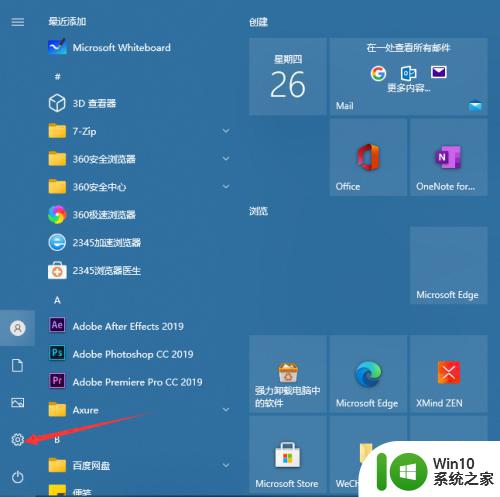 2、进入windows设置页面,点击个性化。
2、进入windows设置页面,点击个性化。
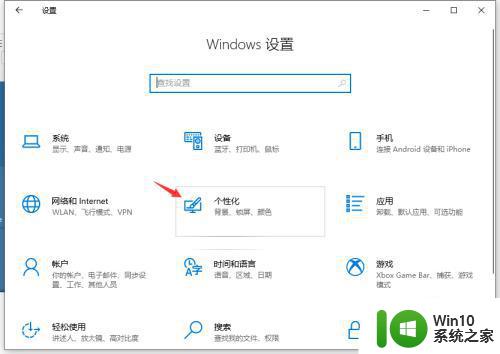 3、点击左边的字体。
3、点击左边的字体。
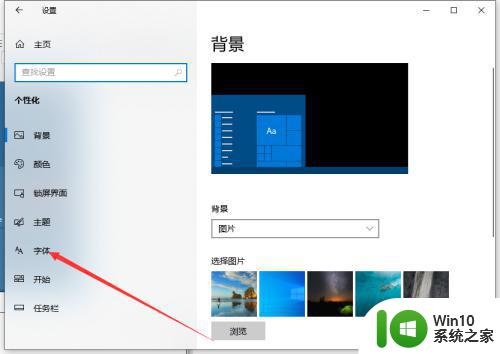 4、然后在右边可以看到可以直接拖拽字体以安装。
4、然后在右边可以看到可以直接拖拽字体以安装。
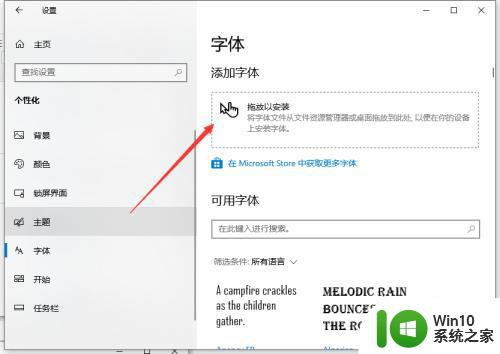 5、或可以点击下面的搜索字体。
5、或可以点击下面的搜索字体。
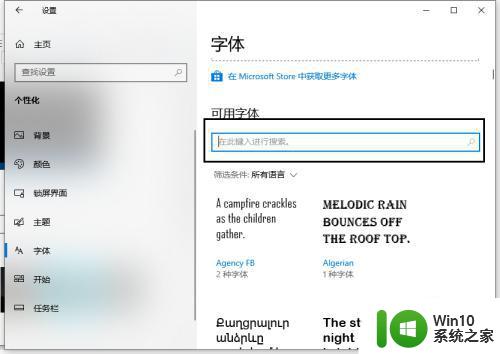 6、在往下面可以看到所有安装的字体。
6、在往下面可以看到所有安装的字体。
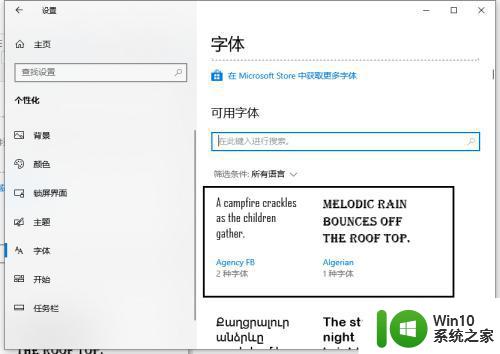
上述给大家讲解的就是win10 安装字体的步骤的详细方法,有相同需要的小伙伴们可以学习上面的方法来进行安装吧。
win10系统如何安装字体 win10 安装字体的步骤相关教程
- XP系统安装字体的方法 XP系统安装字体步骤
- win10安装了字体怎么使用 Win10系统怎么设置安装好的字体
- 系统装win10后,字体也复制了,为什么缺字体 Win10系统字体安装失败解决方法步骤
- win10字体安装方法 windows10字体库安装步骤
- windows7系统字体安装失败怎么处理 windows7无法安装字体如何解决
- win7快速安装字体教程 win7安装字体步骤详解
- win10系统安装eplan2.4具体步骤 win10安装eplan2.4的具体步骤和注意事项
- win11系统字体安装失败如何处理 win11字体安装不了怎么回事
- win10字体安装在哪个文件夹 win10字体安装在哪个位置
- 高手教你给win10安装个性化字体 win10字体安装教程
- 如何解决win10安装Office2010出现“错误1907无法注册字体”的问题 Office2010在win10系统中安装时出现“错误1907无法注册字体”怎么办
- 把字体安装到win10电脑里的方法 在win10电脑上安装字体的步骤和要注意的事项
- w8u盘启动盘制作工具使用方法 w8u盘启动盘制作工具下载
- 联想S3040一体机怎么一键u盘装系统win7 联想S3040一体机如何使用一键U盘安装Windows 7系统
- windows10安装程序启动安装程序时出现问题怎么办 Windows10安装程序启动后闪退怎么解决
- 重装win7系统出现bootingwindows如何修复 win7系统重装后出现booting windows无法修复
系统安装教程推荐
- 1 重装win7系统出现bootingwindows如何修复 win7系统重装后出现booting windows无法修复
- 2 win10安装失败.net framework 2.0报错0x800f081f解决方法 Win10安装.NET Framework 2.0遇到0x800f081f错误怎么办
- 3 重装系统后win10蓝牙无法添加设备怎么解决 重装系统后win10蓝牙无法搜索设备怎么解决
- 4 u教授制作u盘启动盘软件使用方法 u盘启动盘制作步骤详解
- 5 台式电脑怎么用u盘装xp系统 台式电脑如何使用U盘安装Windows XP系统
- 6 win7系统u盘未能成功安装设备驱动程序的具体处理办法 Win7系统u盘设备驱动安装失败解决方法
- 7 重装win10后右下角小喇叭出现红叉而且没声音如何解决 重装win10后小喇叭出现红叉无声音怎么办
- 8 win10安装程序正在获取更新要多久?怎么解决 Win10更新程序下载速度慢怎么办
- 9 如何在win7系统重装系统里植入usb3.0驱动程序 win7系统usb3.0驱动程序下载安装方法
- 10 u盘制作启动盘后提示未格式化怎么回事 U盘制作启动盘未格式化解决方法
win10系统推荐
- 1 番茄家园ghost win10 32位官方最新版下载v2023.12
- 2 萝卜家园ghost win10 32位安装稳定版下载v2023.12
- 3 电脑公司ghost win10 64位专业免激活版v2023.12
- 4 番茄家园ghost win10 32位旗舰破解版v2023.12
- 5 索尼笔记本ghost win10 64位原版正式版v2023.12
- 6 系统之家ghost win10 64位u盘家庭版v2023.12
- 7 电脑公司ghost win10 64位官方破解版v2023.12
- 8 系统之家windows10 64位原版安装版v2023.12
- 9 深度技术ghost win10 64位极速稳定版v2023.12
- 10 雨林木风ghost win10 64位专业旗舰版v2023.12